Streichgesten auf dem Galaxy S24 aktivieren
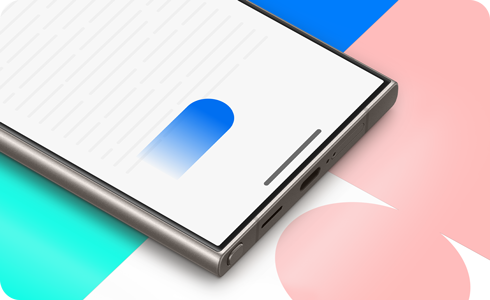
Mit dem Update der Navigationsleiste auf den Handys der Galaxy S24 Serie wurden die Optionen "Von unten streichen" und "Gestenhinweise" vereinfacht. Sie können aber weiterhin über die NavStar Erweiterung der Good Lock App aktiviert werden.
Hinweis: Gültig für die NavStar App ab Version v6.1.05.33. Die Good Lock App unterstützt Englisch, Koreanisch, Japanisch und vereinfachtes Chinesisch.
Good Lock und NavStar herunterladen
Die Good Lock App ist im Galaxy Store erhältlich und kostenlos verfügbar. Installiere zunächst Good Lock und anschließend die Erweiterung NavStar.
Zusätzliche Gesten-Einstellungen aktivieren
Aktiviere jetzt in NavStar die Option Enable extra gesture settings, um die zusätzlichen Optionen in den Navigationsleisten-Einstellungen zu sehen.
Galaxy Streichgesten einrichten (Von unten streichen, Gestenhinweise)
Sind die zusätzlichen Streichgesten-Einstellungen aktiviert, erscheinen weitere Optionen wie die Schaltflächenanordnung und die Gestenhinweise.
Danke für deine Rückmeldung
Bitte wählen Sie einen Grund aus.

















